MFC-L6900DW
FAQ 및 문제 해결 |
ControlCenter2를 사용하여 이메일 첨부 파일로 스캔(Macintosh)
스캔한 문서를 이메일 첨부로 보냅니다.
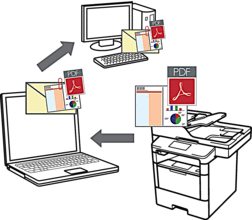
이메일 첨부 파일로 스캔 기능은 웹메일 서비스를 지원하지 않습니다. 이미지로 스캔 또는 파일로 스캔 기능을 사용하여 문서나 사진을 스캔한 다음 스캔한 파일을 이메일 메시지에 첨부합니다.
- 문서를 넣습니다.
- Finder 메뉴 표시줄에서 를 클릭한 다음
 (ControlCenter) 아이콘을 두 번 클릭합니다. ControlCenter2 화면이 나타납니다.
(ControlCenter) 아이콘을 두 번 클릭합니다. ControlCenter2 화면이 나타납니다. - 스캔 탭을 클릭합니다.
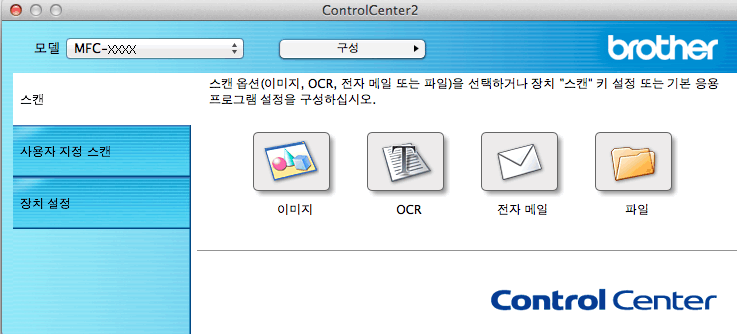
- 전자 메일 버튼을 클릭합니다.스캔 설정 대화 상자가 나타납니다.
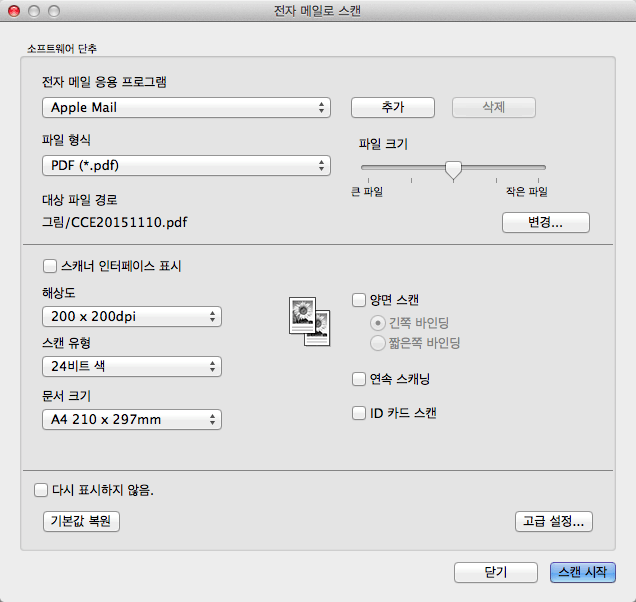
- 필요한 경우 파일 형식, 파일 이름, 대상 파일 경로, 해상도 및 컬러와 같은 스캔 설정을 변경합니다.

파일 이름이나 대상 파일 경로를 변경하려면 변경를 클릭합니다.
- 스캔 시작 버튼을 클릭합니다.제품이 스캐닝을 시작합니다. 기본 이메일 응용 프로그램이 열리고 비어 있는 새 이메일에 스캔한 이미지가 첨부됩니다.
내용 피드백
지원을 개선하는 데 도움이 되도록 아래에 피드백을 제공하십시오.
